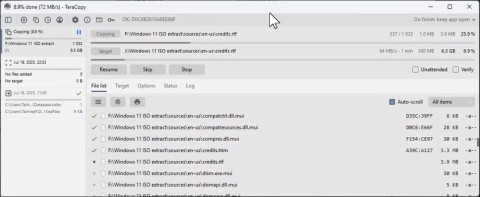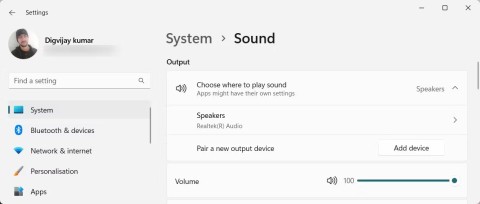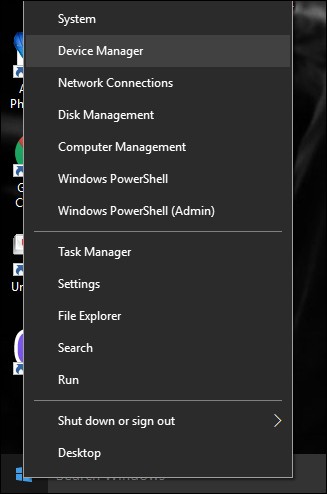Dacă nu utilizați un VPN autonom și doriți să vă schimbați adresa IP, puteți utiliza o extensie de browser. Veți avea nevoie fie de o extensie proxy, fie de o extensie VPN, dar ambele își fac treaba. Dacă vrei să pari din altă țară sau vrei să adaugi un nivel de anonimat la navigarea ta, acestea sunt unele dintre cele mai bune extensii Chrome pentru a-ți schimba adresa IP.

Aș sugera întotdeauna să utilizați un VPN complet . Nu numai că vă ascunde adresa IP, ci și criptează tot traficul dvs. web între computer și serverul VPN. Este posibil să fie necriptat în restul drumului, dar nu există nicio legătură dovedită între conexiunea VPN și acel trafic necriptat dacă VPN-ul dvs. nu păstrează jurnalele.
Un proxy acționează ca un intermediar și este similar cu un VPN, cu excepția faptului că nu criptează traficul și nu îl ascunde. În schimb, oriunde răsfoiți de pe acel server proxy va vedea acea adresă IP a serverului și nu cea reală.
Dacă nu sunteți în măsură să utilizați un VPN, utilizarea unui proxy sau a unei extensii VPN în browser este o a doua opțiune decentă. Există mai multe opțiuni VPN decât proxy, dar am două dintre cele mai bune.
Extensii Chrome care vă schimbă adresa IP
Dacă nu sunteți în măsură să utilizați un VPN, utilizarea unui proxy sau a unei extensii VPN în browser este o a doua opțiune decentă. Iată câteva dintre cele mai bune de acolo chiar acum.
ExpressVPN
Pentru cei familiarizați cu ExpressVPN , s-ar putea să vă bucurați să aflați că are și o extensie Chrome. Înainte de a începe cu extensia Chrome ExpressVPN, va trebui să instalați aplicația desktop și să creați un cont cu ExpressVPN.
Ofertă limitată: 3 luni GRATUIT!
Obțineți ExpressVPN. Securizat și prietenos cu streaming.
Garanție de returnare a banilor de 30 de zile
Să discutăm cum se utilizează în browserul Chrome.
- Instalați extensia ExpressVPN din Magazinul web Chrome făcând clic pe butonul Adăugați în Chrome , puteți, de asemenea, să urmați linkul de pe site-ul ExpressVPN pentru a ajunge acolo.

- Acum, faceți clic pe Adăugați extensie pentru a accepta permisiunile extensiei.

- Apoi, faceți clic pe pictograma Extensie din colțul din dreapta sus și selectați extensia ExpressVPN.

- Dacă sunteți deja conectat la aplicația desktop, veți vedea o fereastră care spune Omite sau Continuați , faceți clic pe Omite. dacă nu, veți vedea o fereastră care spune Obțineți ExpressVPN sau client existent , faceți clic pe cel de care aveți nevoie.

- Pentru cei care au aplicația desktop, faceți clic pe Începeți în fereastra următoare.

- Apoi, faceți clic pe meniul hamburger pentru a vă verifica setările de confidențialitate înainte de a vă conecta.

- Apoi, asigurați-vă că setările dvs. sunt cele dorite.

- Apoi, faceți clic pe punctele de suspensie, cele trei puncte orizontale, sub Locație selectată .

- În fereastra Locații VPN , selectați locația dorită din filele Recomandate sau Toate locațiile .

- După ce ți-ai selectat locația, dă clic pe butonul Conectare și ești gata.
GeoProxy

GeoProxy este o extensie proxy solidă cu o gamă largă de locații de server și adrese IP. Aplicația este actualizată în mod constant și vă arată intervalele IP în ordinea latenței. Adresele din partea de sus sunt în prezent mai rapide decât cele de mai jos în listă. Există o mulțime de țări din care să alegeți, iar aplicația este gratuită și funcționează bine.
Ascuns

Stealthy este o altă extensie proxy pentru Chrome. Această extensie nu vă oferă o listă, dar vă permite să introduceți o țară și va selecta un server proxy din acea țară. Apare în altă parte și se menține în afara drumului în timpul utilizării. Este ideal pentru începători, deoarece tot ce trebuie să știi este în ce țară vrei să apari. De restul se ocupă pentru tine. O opțiune solidă.
Hola Deblocator de proxy VPN gratuit

Hola Free VPN Proxy Unblocker este unul dintre puținele VPN-uri gratuite care merită folosite. Este potrivit doar pentru perioade scurte de activitate, deoarece poate încetini rapid cu alți utilizatori, dar este foarte bun pentru un produs gratuit. Utilizează o configurație similară cu Tor, în care fiecare utilizator Hola donează o parte din lățimea de bandă altor utilizatori pentru a menține sistemul în funcțiune. Functioneaza si.
TabVPN

TabVPN este o altă extensie VPN gratuită pentru Chrome, care vă va ascunde adresa IP. La fel ca Hola, este unul dintre puținele servicii gratuite care merită verificate. Poate încetini în orele de vârf, dar este destul de rapid și funcționează bine. Nu veți putea descărca foarte repede, dar pentru navigarea generală, aceasta este mai mult decât la îndemână!
Proxy gratuit CyberGhost VPN

CyberGhost VPN Free Proxy este o altă opțiune solidă. Este o versiune gratuită a serviciului VPN plătit al CyberGhost, dar nu face compromisuri în ceea ce privește viteza sau utilitatea. Ești limitat la patru puncte finale, dar în afară de asta, extensia funcționează bine, oferă viteze decente chiar și în orele de vârf și nu te bombardează prea mult cu publicitate. De asemenea, merită verificat.
Windscribe – VPN gratuit și Blocant de anunțuri

Windscribe – VPN gratuit și Ad Blocker este o altă extensie VPN gratuită de calitate pentru Chrome. De asemenea, este de la un furnizor VPN premium și va afișa reclame, dar oferă performanțe decente, multe opțiuni și va ajuta și la suprimarea anunțurilor. Unele reclame încă mai ajung, dar face o treabă decentă de a vă curăța experiența de navigare.
VPN gratuit vs plătit
VPN-urile fac mai mult decât să vă schimbe adresa IP. De asemenea, vă ajută să vă protejați confidențialitatea prin securizarea traficului dvs. de internet de la ISP-ul dvs. sau de la oricine dorește să știe ce faceți online.
De obicei, dacă un produs este gratuit, tu ești produsul. Înseamnă că compania care oferă gratuitul își va câștiga banii din datele tale sau din analizele obținute din utilizarea programului. În cazul VPN-urilor gratuite, acestea sunt de obicei acceptate de anunțuri, așa că veți vedea reclame care promovează produsul premium al extensiei sau al altcuiva.
VPN-urile gratuite vor avea de obicei probleme de viteză în perioadele aglomerate, deoarece toată lumea folosește opțiuni gratuite oriunde poate. Lățimea de bandă este adesea limitată sau utilizatorii premium vor avea prioritate față de utilizatorii gratuiti. Extensiile VPN pe care le prezint în cele mai bune extensii Chrome pentru schimbarea adresei IP suferă mai puține încetiniri sau penalizări de viteză decât multe, motiv pentru care sunt aici.
Aveți sugestii pentru cele mai bune extensii Chrome pentru a vă schimba adresa IP? Povestește-ne mai jos despre ele dacă o faci!